Aplikacja Przyporządkowania Comarch e-Sklep umożliwia tworzenie przyporządkowań:
- szablonów partnerów, które umożliwiają tworzenie kart nowych partnerów importowanych z systemu zewnętrznego na podstawie danych podanych na szablonach
- powodów zwrotów artykułów ze sklepu Comarch e-Sklep do powodów zwrotów definiowanych w aplikacji Klasyfikacje -> Klasyfikacja powodów zwrotu od klienta
- preferowanych akcji sklepu internetowego, które mają zostać podjęte podczas realizacji reklamacji do systemu Comarch ERP Enterprise
Stworzenie przyporządkowań powodów zwrotów i preferowanych działań jest kluczowe do poprawnego importu i procesowania zwrotów oraz reklamacji.
Każdy widok (dostępny na liście rozwijanej na standardowym pasku przycisków) aplikacji Przyporządkowania Comarch e-Sklep składa się z nagłówka oraz obszaru roboczego. W każdym z nich możliwe jest przyporządkowanie innych danych między systemem Comarch ERP Enterprise i sklepem internetowym.
Widok Szablony partnera
Widok Szablony partnera służy do przyporządkowania szablonu partnera do kraju pochodzenia klienta w Comarch e-Sklep.
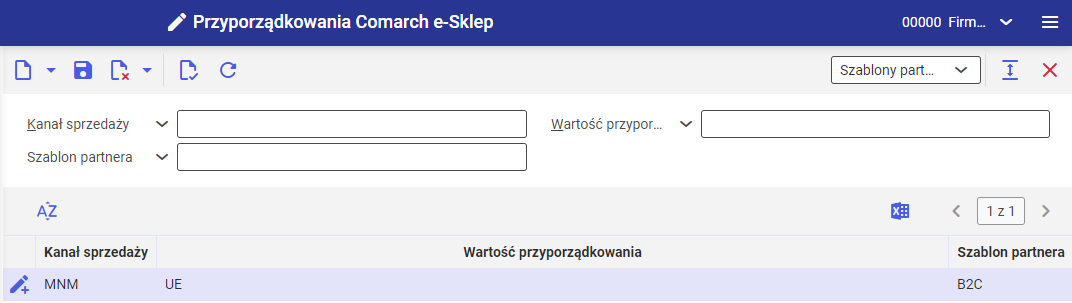
Szablony partnerów tworzone są w aplikacji Szablony partnerów. Na ich podstawie tworzone są nowe karty partnerów podczas ich importu ze sklepu Comarch e-Sklep. Szablony te mogą zawierać dane specyficzne dla kraju, takie jak klasyfikacja podatku należnego lub klasyfikacja klientów, dlatego szablon partnera może zostać wybrany zależnie od kraju pochodzenia klienta. Procedura wyboru szablonu jest wielopoziomowa: jeśli dla kraju pochodzenia klienta istnieje już przyporządkowanie szablonu, to zostanie ono użyte. Jeśli dla danego kraju nie istnieje przyporządkowanie, szablon partnera zostanie wybrany na podstawie przynależności kraju pochodzenia (UE, NON_EU, NATIONAL). Zostanie także wykorzystany szablon partnera kanału sprzedaży, wskazany w kanale sprzedaży.
Następujące wartości przyporządkowania należy wprowadzić w polu Wartość przyporządkowania dla poszczególnych partnerów:
| Wartość przyporządkowania | Opis |
| NON_EU | Wartość należy wskazać w przypadku klienta pochodzącego z kraju spoza Unii Europejskiej. |
| EU | Wartość należy wskazać dla klienta pochodzącego z kraju należącego do Unii Europejskiej. |
| NATIONAL | Wartość należy wskazać, gdy kraj pochodzenia klienta jest miejscem lokalizacji Comarch e-Sklepu. |
| ISO-2-Kod krajów | Wartość należy wskazać w przypadku, gdy szablon ma zostać przyporządkowany do konkretnego kraju. Identyfikator kraju należy wprowadzić w polu Wartość przyporządkowania w dwuliterowym formacie rozpoznawania krajów, np. DE, EN, PL, zgodnym z normą ISO 3166-1 alfa2. |
Nagłówek
W nagłówku widoku znajdują się pola pozwalające na wyszukiwanie przyporządkowań według określonych kryteriów:
- Kanał sprzedaży – w polu można wskazać kanał sprzedaży używający adaptera Comarch e-Sklep, którego przyporządkowania szablonów partnerów mają zostać wyświetlone w obszarze roboczym
- Wartość przyporządkowania – w polu można wprowadzić ręcznie wartość przyporządkowania szablonu partnera, według której ma odbyć się filtrowanie wyników
- Szablon partnera – w polu można wskazać szablony partnerów, dla których przyporządkowania kraju mają zostać wyszukane
Obszar roboczy
W obszarze roboczym wyświetlone są domyślnie wszystkie przyporządkowania szablonów partnerów. Można je odfiltrować za pomocą pól w nagłówku, posortować lub wyeksportować do pliku. Obszar roboczy pozwala na dodawanie i edycję istniejących przyporządkowań. W tabeli dostępne są kolumny:
- Kanał sprzedaży (pole obowiązkowe) – w polu należy wskazać kanał sprzedaży, dla którego tworzone jest przyporządkowanie. Kanały sprzedaży używające adaptera Comarch e-Sklep dostępne są pod przyciskiem [Pomoc uzupełniania wartości].
- Wartość przyporządkowania (pole obowiązkowe) – w polu należy określić rodzaj klienta (według kraju/grupy krajów), dla którego ma zostać użyty szablon. Dostępne wartości znajdują się w tabeli w rozdziale Widok Szablony partnera.
- Szablon partnera (pole obowiązkowe) – w polu należy wskazać szablon partnera, który ma mieć zastosowanie do wskazanego kraju/grupy krajów. Szablony pobierane są z aplikacji Szablony partnerów.
Widok Powody zwrotu
Widok umożliwia przyporządkowanie powodów zwrotu, zdefiniowanych w sklepie internetowym, do powodów zwrotu definiowanych w aplikacji Klasyfikacje -> Klasyfikacja powodów zwrotów od klientów.
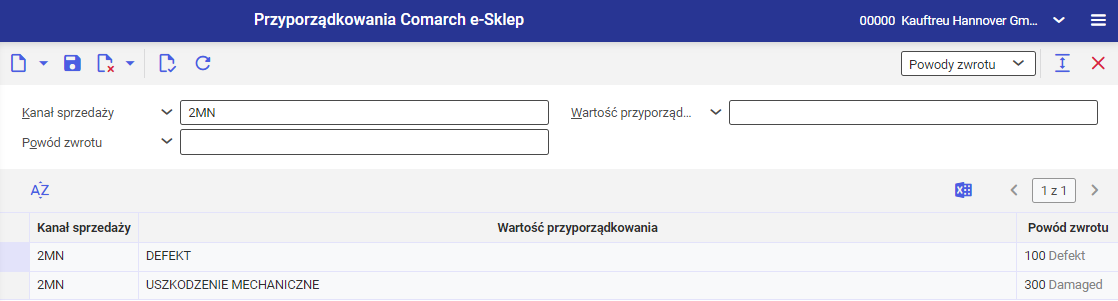
Nagłówek
W nagłówku widoku znajdują się pola pozwalające na wyszukiwanie przyporządkowań według określonych kryteriów:
- Kanał sprzedaży – w polu można wskazać kanał sprzedaży używający adaptera Comarch e-Sklep, którego przyporządkowania powodów zwrotu mają zostać wyświetlone w obszarze roboczym
- Wartość przyporządkowania – w polu można wprowadzić ręcznie wartość przyporządkowania powodu zwrotu, według której ma odbyć się filtrowanie wyników. Wartości można definiować po stronie sklepu Comarch e-Sklep.
- Powód zwrotu – w polu można wskazać powód zwrotu, zdefiniowany w systemie Comarch ERP Enterprise, według którego odbędzie się filtrowanie wyników
Obszar roboczy
W obszarze roboczym widoku o budowie tabeli wyświetlone są domyślnie wszystkie przyporządkowania powodów zwrotu. Można je odfiltrować za pomocą pól w nagłówku, posortować lub wyeksportować do pliku. Obszar roboczy pozwala na dodawanie i edycję istniejących przyporządkowań. Dostępne są kolumny:
- Kanał sprzedaży (pole obowiązkowe) – w polu należy wskazać kanał sprzedaży, dla którego tworzone jest przyporządkowanie. Kanały sprzedaży używające adaptera Comarch e-Sklep dostępne są pod przyciskiem [Pomoc uzupełniania wartości].
- Wartość przyporządkowania (pole obowiązkowe) – w polu należy wprowadzić powód zwrotu sklepu internetowego
- Powód zwrotu (pole obowiązkowe) – w polu należy wskazać powód zwrotu, zdefiniowany w systemie Comarch ERP Enterprise. Dostępne wartości można znaleźć pod przyciskiem [Pomoc uzupełniania wartości].
Widok Preferowane działania
Widok umożliwia przyporządkowanie preferowanych działań reklamacyjnych, zdefiniowanych w sklepie internetowym do preferowanych działań systemu Comarch ERP Enterprise.
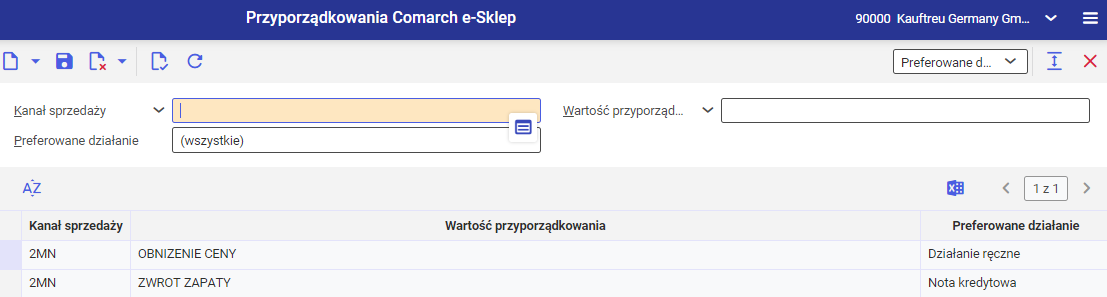
Nagłówek
W nagłówku widoku znajdują się pola pozwalające na wyszukiwanie przyporządkowań według określonych kryteriów:
- Kanał sprzedaży – w polu można wskazać kanał sprzedaży używający adaptera Comarch e-Sklep, którego przyporządkowania preferowanych działań mają zostać wyświetlone w obszarze roboczym
- Wartość przyporządkowania – w polu można wprowadzić ręcznie wartość przyporządkowania, według której ma odbyć się filtrowanie wyników. Wartości można definiować po stronie sklepu Comarch e-Sklep.
- Preferowane działanie – w polu można wskazać preferowane działanie, zdefiniowane w systemie Comarch ERP Enterprise, według którego odbędzie się filtrowanie wyników. Dostępne opcje:
- (wszystkie) – wartość domyślna
- Bezpłatna wymiana towaru
- Brak działania
- Dostawa uzupełniająca
- Działanie ręczne
- Nota kredytowa
- Płatna wymiana towaru
- Serwis
- (inne)
Obszar roboczy
W obszarze roboczym widoku o budowie tabeli wyświetlone są domyślnie wszystkie przyporządkowania preferowanych działań. Można je odfiltrować za pomocą pól w nagłówku, posortować lub wyeksportować do pliku. Obszar roboczy pozwala na dodawanie i edycję istniejących przyporządkowań. Dostępne są kolumny:
- Kanał sprzedaży (pole obowiązkowe) – w polu należy wskazać kanał sprzedaży, dla którego tworzone jest przyporządkowanie. Kanały sprzedaży używające adaptera Comarch e-Sklep dostępne są pod przyciskiem [Pomoc uzupełniania wartości].
- Wartość przyporządkowania (pole obowiązkowe) – w polu należy wprowadzić preferowane działanie reklamacyjne zdefiniowane w sklepie internetowym
- Preferowane działanie (pole obowiązkowe) – w polu należy, za pomocą predefiniowanej listy rozwijanej, wskazać preferowane działanie, które ma zostać przyporządkowane.
Zwroty i reklamacje można importować do systemu za pomocą aplikacji Import dokumentów. Aby import był możliwy, należy określić rodzaj zwrotu od klienta w aplikacji Kanały sprzedaży -> zakładka B2B. Pobrane zwroty widoczne będą w aplikacji Lista: Zwroty od klienta.
Zwrotów i reklamacji klient może dokonać tylko dla zamówień ze statusem Zrealizowane. Aby zamówienie przyjęło taki status, w aplikacji Zamówienia sprzedaży należy wykonać kolejno akcje Utwórz zlecenia dostawy z odniesieniem do zamówienia i drukuj dowód dostawy, a następnie Utwórz i drukuj fakturę. Po zakończeniu działania aplikacji Aktualizacja zamówienia w kanałach sprzedaży zamówienie zmieni status na Zrealizowane. Do jednego zamówienia w Comarch e-Sklep można zgłosić jeden zwrot lub reklamację dla każdego artykułu.
Konfiguracja
Aplikację Przyporządkowania Comarch e-Sklep należy aktywować w aplikacji Konfiguracja -> funkcja Comarch e-Sklep, zaznaczając parametr Aktywne.
Jednostki biznesowe
Dla aplikacji Przyporządkowania Comarch e-Sklep istotna jest ma następująca jednostka biznesowa: com.sem.ext.app.ces.obj.EntityAssignment. Jest ona wykorzystywana przykładowo do:
- nadawania uprawnień
- ustawiania definicji aktywności
- importowania lub eksportowania danych
Uprawnienia
Uprawnienia mogą być nadawane zarówno za pomocą ról uprawnień, jak i poprzez przyporządkowanie do organizacji.
Specjalne możliwości
Nie istnieją żadne specjalne możliwości dla aplikacji Przyporządkowania Comarch e-Sklep.
Przyporządkowania organizacji
Widoczność poszczególnych danych, a także możliwość ich zastosowania i edycji określa się za pomocą struktur organizacji. W tym celu należy aktywować funkcje Uprawnienia do treści w aplikacji Konfiguracja -> funkcja Podstawowe.
Żeby aplikacja Przyporządkowania Comarch e-Sklep była widoczna w menu użytkownika, należy przypisać użytkownika do organizacji, która jest powiązana co najmniej ze strukturą organizacji:
- Sprzedaż
Funkcje specjalne
Nie istnieją żadne funkcje specjalne dla aplikacji Przyporządkowania Comarch e-Sklep.
Uprawnienia dla partnerów biznesowych
Aplikacja Przyporządkowania Comarch e-Sklep nie jest udostępniana partnerom biznesowym.



